
Wielu użytkowników podłącza iPhone'a, iPada lub iPoda do komputera w celu synchronizacji z iTunes. Po zakończeniu synchronizacji i zakończeniu korzystania z iTunes użytkownicy mogą lub nie chcieć wysunąć urządzenia iOS, w zależności od zamierzonego użycia. Omówimy kilka metod wysuwania urządzeń iOS z komputera z iTunes i działają one z urządzeniami zsynchronizowanymi przez Wi-Fi lub z urządzeniami iOS podłączonymi za pomocą kabla USB.
Wysuwanie urządzenia z systemem iOS przy jednoczesnym utrzymaniu go podłączonego do komputera ma tę zaletę, że ładowanie urządzenia z systemem iOS nie jest dostępne dla iTunes, a tym samym uniemożliwia synchronizację lub inne zachowanie. Może to być pożądane z oczywistych powodów, szczególnie jeśli ładujesz urządzenie innej osoby, ale nie chcesz zakłócać iTunes.
Wysuwanie urządzenia iOS z iTunes
Jeśli masz tylko jedno urządzenie iOS podłączone do iTunes za pomocą synchronizacji Wi-Fi lub kabla USB, po prostu wybierz urządzenie na pasku narzędzi iTunes, a następnie kliknij przycisk wysuwania, jak pokazano na zrzucie ekranu:
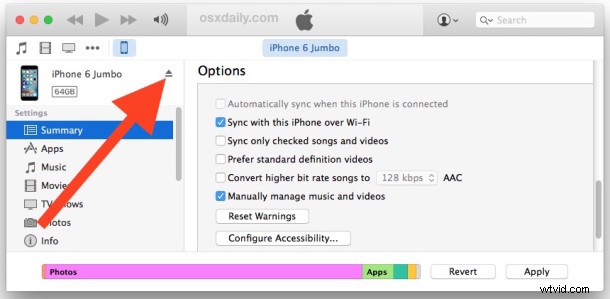
Możesz także wysunąć urządzenie iOS bezpośrednio z elementu paska narzędzi urządzenia, bez faktycznego wybierania samego urządzenia, może to być pomocne, jeśli masz wiele urządzeń podłączonych lub zsynchronizowanych z komputerem za pomocą iTunes:
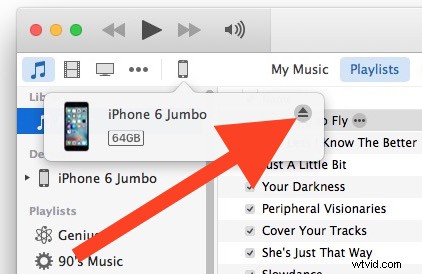
Wysuń iPhone'a / iPada / iPoda z ikony iTunes Dock w OS X
Użytkownicy komputerów Mac mogą użyć naprawdę łatwej sztuczki iTunes Dock, aby wysunąć podłączone urządzenia z systemem iOS:
- Kliknij prawym przyciskiem myszy ikonę iTunes w Docku OS X i wybierz „Wysuń (nazwa urządzenia iOS)”
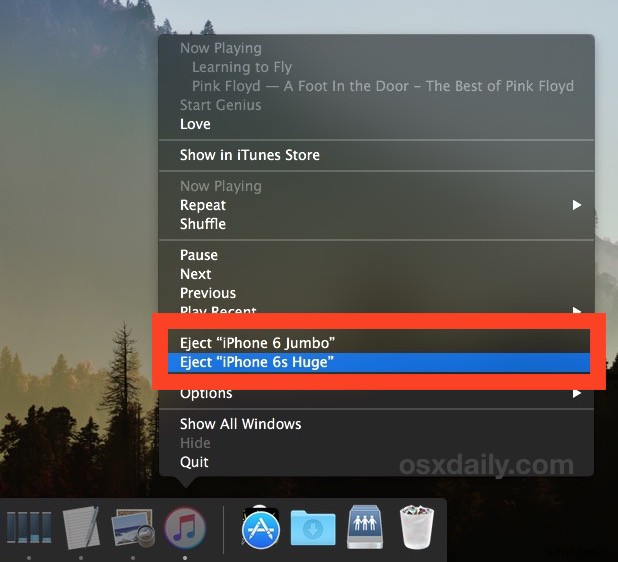
Na koniec możesz też po prostu wyjść z iTunes, a następnie odłączyć iPhone'a, iPada lub iPoda touch od kabla USB, ale jeśli urządzenie ma włączoną synchronizację Wi-Fi (i prawdopodobnie powinno, ponieważ jest to wygodne), to nie będzie „wysuń” całkowicie w ten sposób i oczywiście nie ładuje baterii, jeśli zostanie odłączony od kabla USB.
